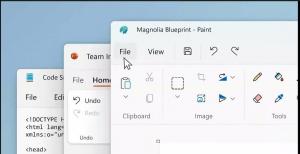როგორ აღვადგინოთ ეკრანის ინდექსის ნომერი Windows 10-ში
Windows 10-ის ერთ-ერთი ყველაზე მაგარი თვისებაა სკრინშოტის ფუნქცია. დაჭერა გაიმარჯვე + PrintScreen და თქვენ მიიღებთ ეკრანის სურათს, რომელიც ავტომატურად შეინახება %userprofile%\Pictures\Screenshots-ზე. მას დაერქმევა როგორც 'Screenshot (#).png' სადაც # მიუთითებს ეკრანის ანაბეჭდის ინდექსზე. მაშინაც კი, თუ თქვენ ამოიღებთ ეკრანის ყველა სურათს, თქვენს მიერ გადაღებულ შემდეგ ეკრანის სურათს უფრო მაღალი ინდექსი ექნება. აი როგორ აღვადგინოთ ეკრანის ინდექსის ნომერი Windows 10-ში.
რეკლამა
აი, როგორ გამოიყურება Screenshots საქაღალდე Windows 10-ში

Windows 10-ში სკრინშოტის ინდექსის ნომრის გადატვირთვისთვის, გააკეთეთ შემდეგი.
Ნაბიჯი 1. გახსენით რეესტრის რედაქტორი.
ნაბიჯი 2. გადადით შემდეგ კლავიშზე:
HKEY_CURRENT_USER\Software\Microsoft\Windows\CurrentVersion\Explorerრჩევა: როგორ გადახვიდეთ სასურველ რეესტრის გასაღებზე ერთი დაწკაპუნებით
ნაბიჯი 3. აქ ნახავთ DWORD მნიშვნელობას სახელად ეკრანის ინდექსი, რომელიც ინახავს
შემდეგი ეკრანის ინდექსი. თუ დააკვირდებით ჩემს სურათს ზემოთ, ნახავთ, რომ მე გადავიღე ორი ეკრანის სურათი, ასე რომ, შემდეგი იქნება მესამე. ამიტომ, ScreenshotIndex-ის მნიშვნელობა არის 5: თუ გსურთ მრიცხველის გადატვირთვა - დააყენეთ ეს მნიშვნელობა 1-ზე:
თუ გსურთ მრიცხველის გადატვირთვა - დააყენეთ ეს მნიშვნელობა 1-ზე:

Ის არის. გაითვალისწინეთ, რომ თუ Pictures\Screenshots საქაღალდეში უკვე არის Screenshot (1).png ფაილი და თქვენ გადატვირთავთ მრიცხველს, მაშინ ნუ ელოდებით ფაილის შეცვლას. Windows 10 ამოწმებს ამ ფაილს და საჭიროების შემთხვევაში დაარეგულირებს ეკრანის ინდექსს. ამ შემთხვევაში, სკრინშოტი დაინომრება შემდეგი წესის მიხედვით:
- თქვენ აღადგინეთ ეკრანის ინდექსი რეესტრში და გაქვთ ფაილები სახელად Screenshot (1).png და Screenshot (2).png %userprofile%\Pictures\Screenshots საქაღალდეში, შემდეგ ეკრანის შემდეგი სურათი შეინახება როგორც ეკრანის ანაბეჭდი (3).png.
- თქვენ აღადგინეთ ეკრანის ინდექსი რეესტრში და გაქვთ ფაილები სახელად Screenshot (1).png და Screenshot (5).png ფაილები %userprofile%\Pictures\Screenshots საქაღალდეში, შემდეგ ეკრანის შემდეგი სურათი შეინახება როგორც ეკრანის ანაბეჭდი (2).png.
- თქვენ აღადგინეთ ეკრანის ინდექსი რეესტრში და გაქვთ ფაილები სახელად Screenshot (2).png და Screenshot (3).png %userprofile% \Pictures\Screenshots საქაღალდეში, შემდეგ ეკრანის შემდეგი სურათი შეინახება როგორც ეკრანის ანაბეჭდი (1).png.
მათთვის, ვინც უპირატესობას ანიჭებს მზა რეესტრის ფაილებს:
მე შევქმენი ეს ფაილი Windows 8-ისთვის, მაგრამ ის ვრცელდება Windows 10-ზეც.